טיפ של Windows 10: הפוך מקום רב יותר לזמין בשורת המשימות
מיקרוסופט Windows 10 / / March 18, 2020
ל- Windows 10 יש תכונות חדשות המופיעות בשורת המשימות, אך ייתכן שתרצה לנקות אותה מעט. הנה כמה ציוצים שתוכלו לעשות כדי להנגיש מקום.
ל- Windows 10 יש תכונות חדשות המופיעות בשורת המשימות, אך ייתכן שתרצה לנקות אותה מעט. הנה כמה ציוצים שאתה יכול לעשות כדי ששורת המשימות שלך תהיה נקייה יותר.
הערה: מאמר זה עודכן כדי להראות כיצד להסיר סמלים ממגש המערכת.
כווץ את Cortana חפש או הסתיר אותה
כברירת מחדל, תיבת החיפוש, המופעלת על ידי Cortana, תופסת מקום רב בשורת המשימות. אבל הדבר המגניב הוא שאתה יכול להפוך אותו לקטן, רק לכפתור, או להסיר אותו לחלוטין.
לשם כך, לחץ באמצעות לחצן העכבר הימני על אזור ריק בשורת המשימות ואז עבור אל Cortana. שם אתה יכול לשנות את זה רק כדי להציג סמל, או לחץ על השבת כדי להיפטר ממנו לחלוטין.
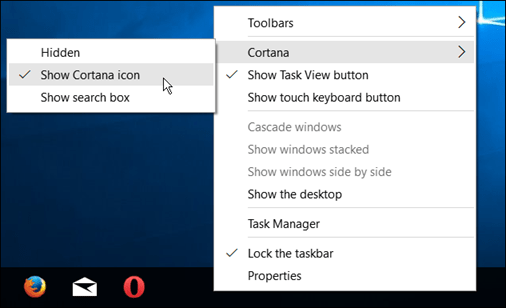
באופן אישי, אני מצמצם אותו לכפתור אחד בלבד, כמוצג למטה, אבל אתה יכול גם להסתיר אותו לחלוטין.
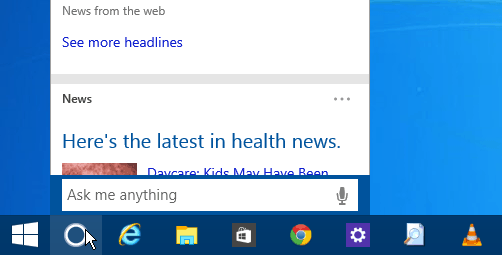
אם אינך מתכנן להשתמש בו (עם העכבר בכל מקרה) אתה יכול להסתיר אותו לחלוטין. אתה עדיין יכול לגשת לקורטנה באמצעות קיצור המקשים מפתח Windows + Q או באמצעות הקול שלך, אם הפעלת את התכונה "היי קורטנה".
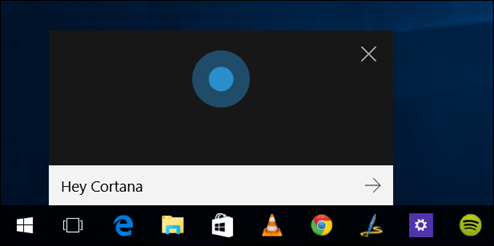
הסתר את לחצן תצוגת המשימות
אם אין לך רצון להשתמש בחדש תכונה של שולחנות עבודה וירטואליים במערכת Windows 10, אתה יכול להסתיר את סמל תצוגת המשימות. לחץ באמצעות לחצן העכבר הימני על סרגל המשימות ובטל את הסימון הצג כפתור תצוגת משימה.
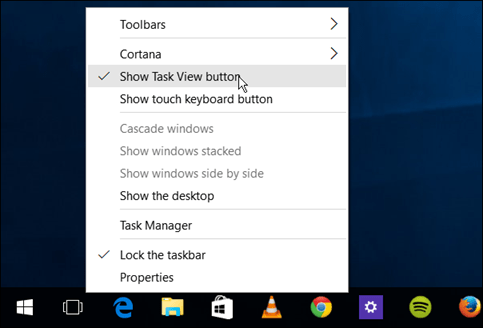
אם אתה משתמש בשולחן העבודה הווירטואלי, אך בכל זאת ברצונך לפנות מקום, השתמש במקשי הקיצור Windows Key + Tab כדי להפעיל את התכונה, ו מפתח Windows + Ctrl + D ליצור שולחנות עבודה וירטואליים חדשים.
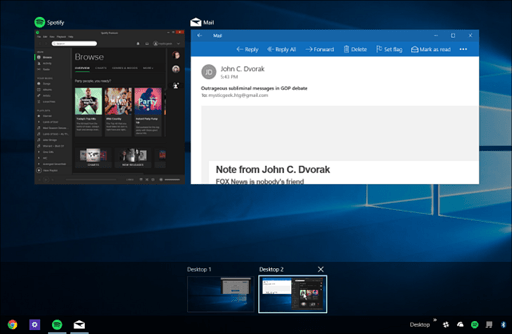
בטל את הצמדה של פריטים מסרגל המשימות או הוסף סרגל כלים
כמובן שהדרך הברורה ביותר לפנות מקום בשורת המשימות היא לבטל את הצמדת הפריטים שאינך משתמש בהם לעתים קרובות, או אם אתה משגר אותם מתוך תפריט התחלה.
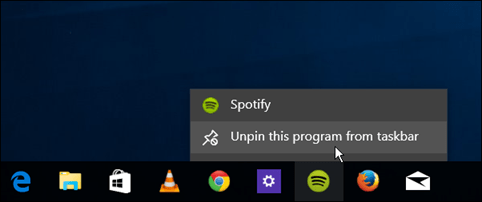
דבר מעניין נוסף שתוכלו לעשות הוא להשתמש בסרגל הכלים של שולחן העבודה. זה למעשה מוסיף פריט לשורת המשימות, אך הוא יכול לאפשר לך לבטל את כל הניתוק כמעט מכל שורת המשימות.
זה לא משהו חדש, זה היה תכונה של Windows במשך זמן רב. אך כדי להוסיף אותו, לחץ באמצעות לחצן העכבר הימני על סרגל המשימות ועבור אל סרגלי כלים> שולחן עבודה.
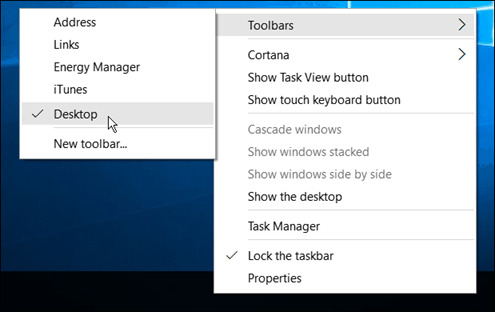
זה מאפשר לך לגשת לכל דבר בשולחן העבודה שלך, וכולל תפריטי משנה.
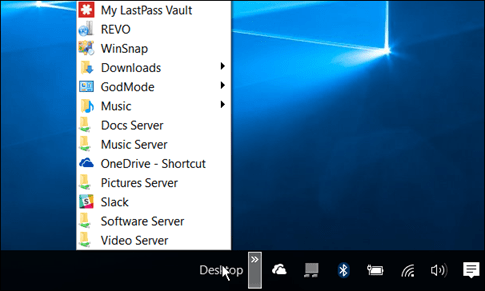
למשל, אם אתה אפשר מצב אלוהיםויש לך את התיקיה בשולחן העבודה, תוכל למצוא את כל מה שיש בתיקיה כמוצג להלן.
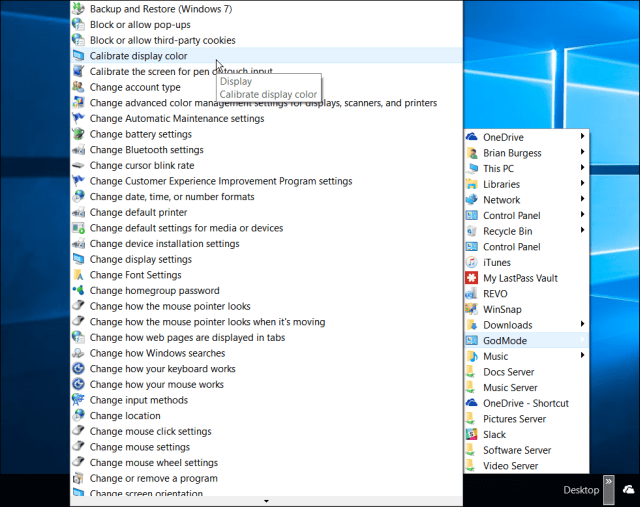
הסתר סמלים במגש המערכת
באפשרותך גם להסיר פריטים ממגש המערכת בצד ימין, שם נמצאים השעון ומרכז הפעולות. ככל שמתקינים תוכניות שולחן עבודה, במיוחד כלי עזר, כך תוכלו למצוא סמלים שם יותר. חלקם מאפשרים להסתיר אותם פשוט על ידי מתן לחיצה ימנית ובחירת אפשרות להסתיר או הסרה.
אבל אתה יכול גם להסתיר אותם באמצעות הגדרות Windows 10. לך ל הגדרות> מערכת> התראות ופעולות.
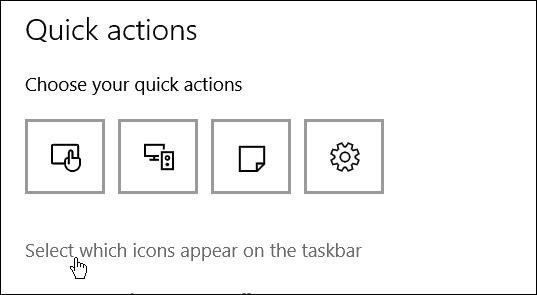
ואז לחץ על הקישור בחר אילו סמלים יופיעו בשורת המשימות. טופס שם אתה יכול להפעיל או לבטל סמלים כדי להסתיר אותם. לכבות הצג תמיד את כל הסמלים באזור ההודעות (או שמור אותו אם אתה לא רוצה לראות שום דבר), בחר אדם מה ברצונך להסתיר או להפעיל אותו.
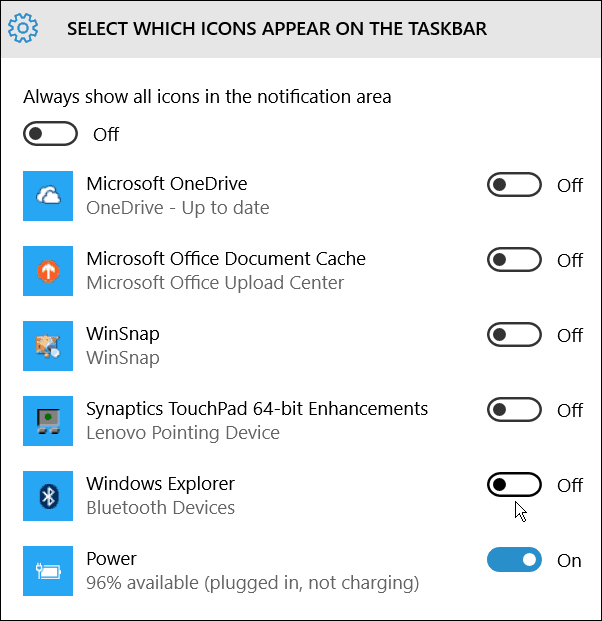
הפסדתי משהו? השאירו תגובה למטה והודיעו לנו את הטיפים לחיסכון במקום בשורת המשימות של Windows 10.
